windows11闲置一段时间桌面图标点不动 Win11休眠后唤醒点击图标没有反应怎么办
Windows11是微软最新推出的操作系统,它带来了许多令人兴奋的功能和改进,有时候在使用过程中我们可能会遇到一些问题。比如当我们将电脑闲置一段时间后回来使用时,发现桌面上的图标无法点击。又或者当我们将电脑从休眠状态唤醒后,点击桌面图标却没有任何反应。这些问题给我们的使用带来了不便,那么在遇到这种情况时,我们应该如何解决呢?接下来我们将探讨一些可能的解决方法。
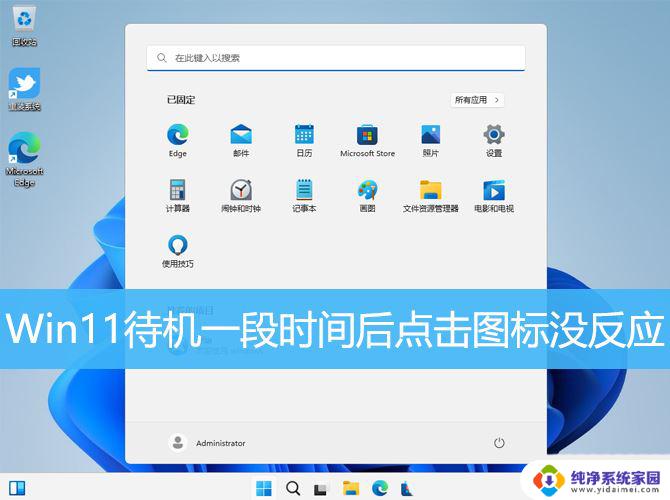
方法一、1、首先,按键盘上的【 Win + X 】组合键,或右键点击任务栏上的【Windows 开始徽标】,打开的隐藏菜单项中,选择【计算机管理】;
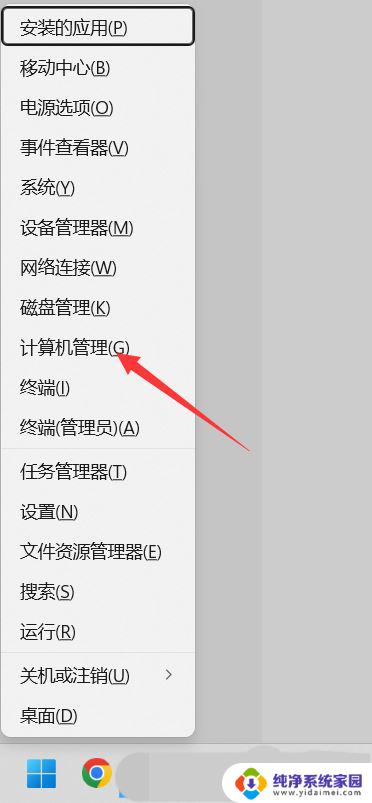
2、计算机管理窗口,左侧边栏点击展开【服务和应用程序 > 服务】;
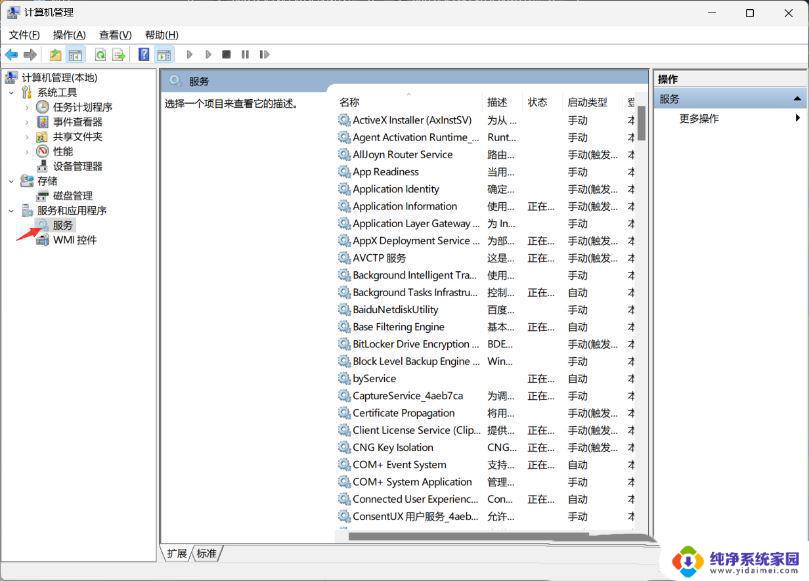
3、然后在右侧找到并双击打开名称为【Windows 推送通知系统服务】;
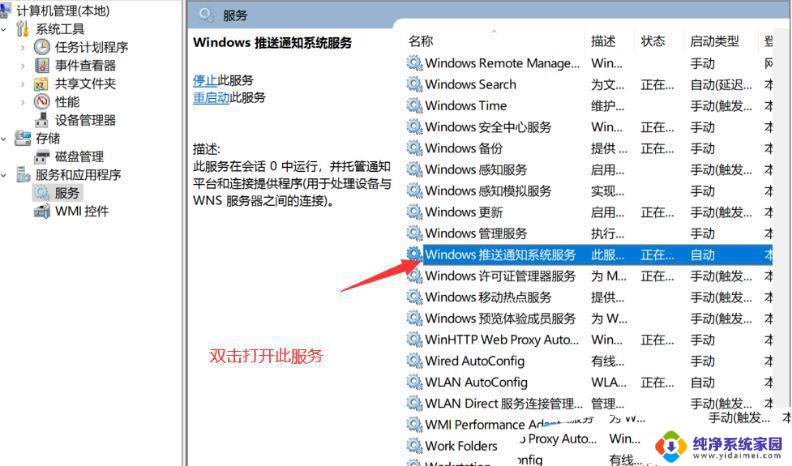
4、Windows 推送通知系统服务 的属性(本地计算机)窗口,启动类型修改为【禁用】,再点击【停止】,最后点击【确定】;
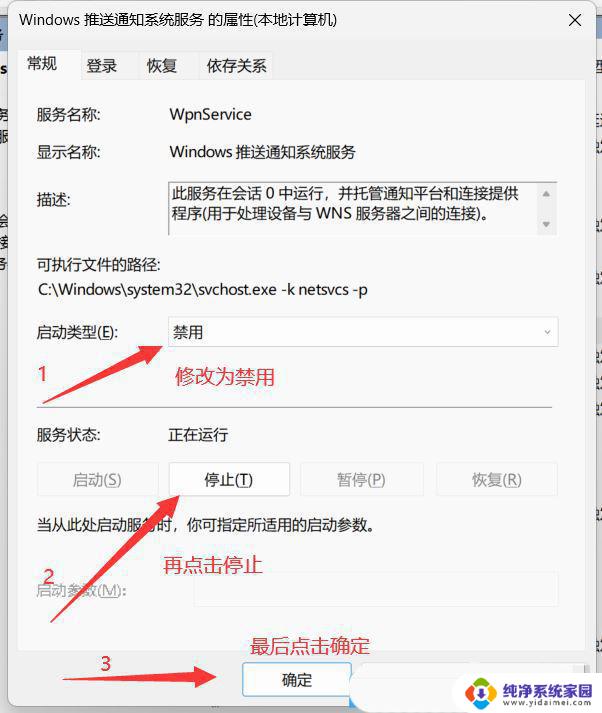
5、按【Ctrl + Alt + Del】组合键后,调出锁定界面,然后点击【任务管理器】;
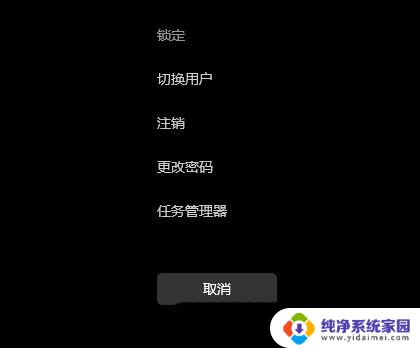
6、任务管理器窗口,找到名称为【Windows 资源管理器】的进程;
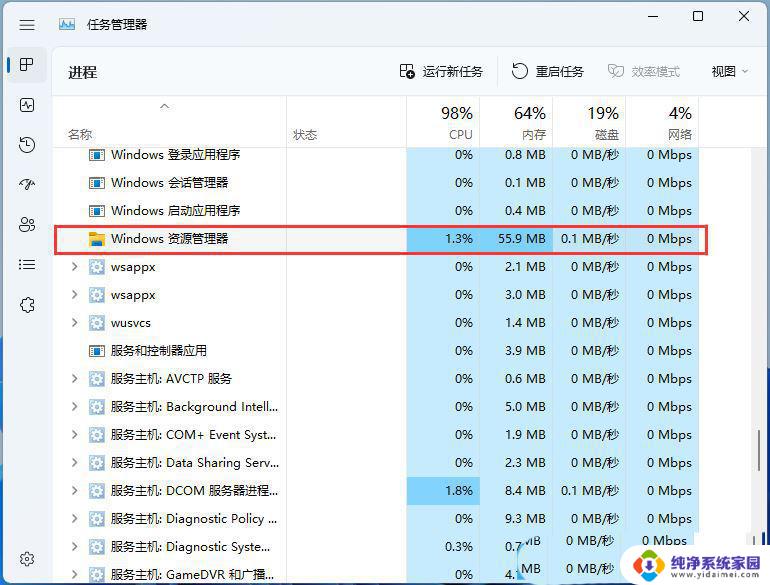
7、选择【Windows 资源管理器】进程后,再点击右上方的【重启任务】。即可重启Windows 资源管理器,这其实是Windows 资源管理器进程explorer.exe结束后,又重新启动的过程;
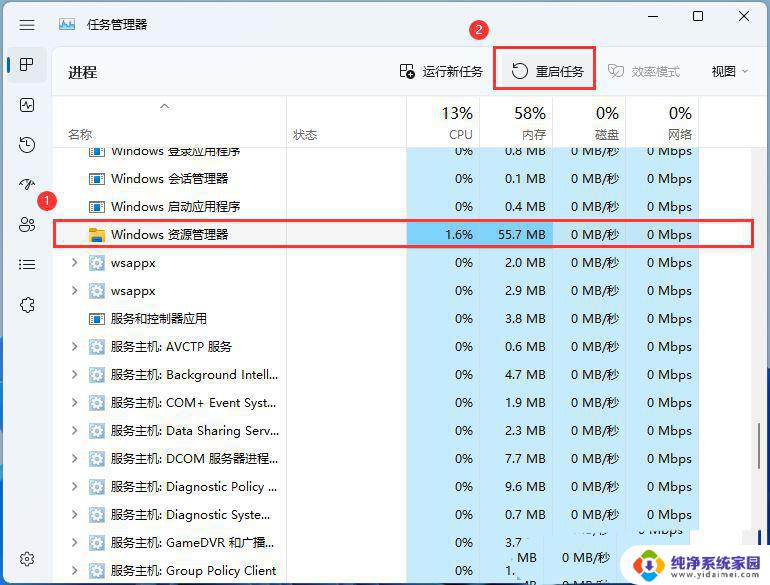
8、如果不小心结束了Windows 资源管理器进程,也可以在任务管理器窗口,点击右上方的【运行新任务】;
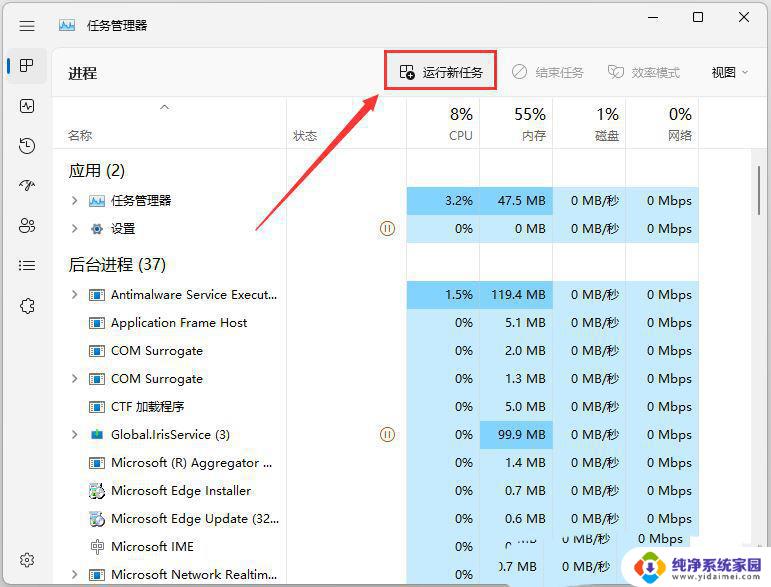
9、新建任务窗口,输入【explorer.exe】命令,按【确定或回车】,即可重新启动Windows 资源管理器(建议勾选以系统管理权限创建此任务);
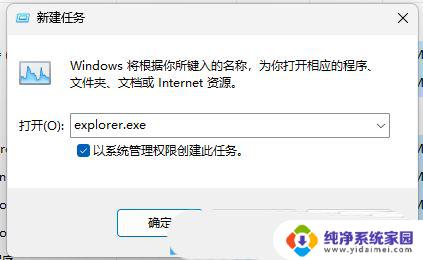
方法二、1、首先,按键盘上的【Win】键。或点击任务栏底部的【Windows 徽标】,打开开始菜单,然后找到并点击所有应用下的【设置( Win + i )】;
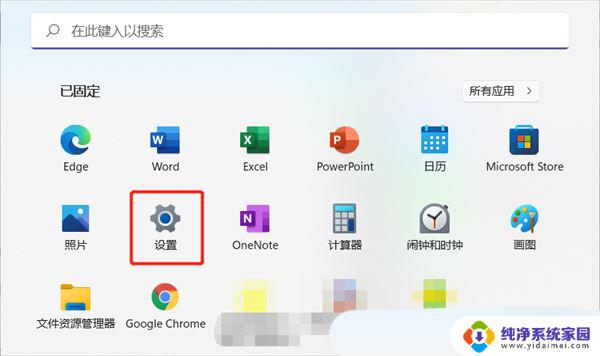
2、Windows 设置窗口,左侧边栏,点击【个性化】选项;
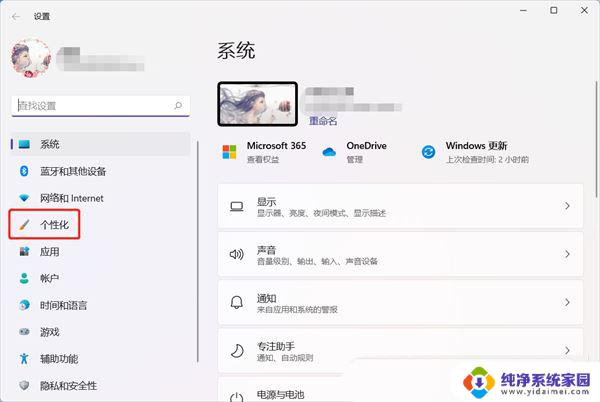
3、个性化右侧,找到并点击【任务栏(任务栏行为,系统固定)】;
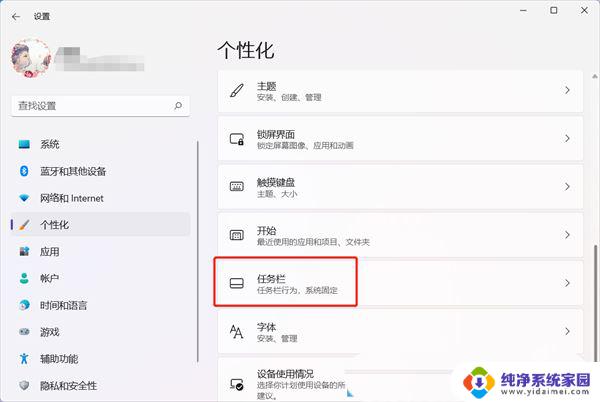
4、当前路径为:个性化 > 任务栏,展开任务栏项(显示或隐藏显示在任务栏上的按钮)。找到小组件,滑动滑块,就可以将小组件【关闭】,默认为打开状态;
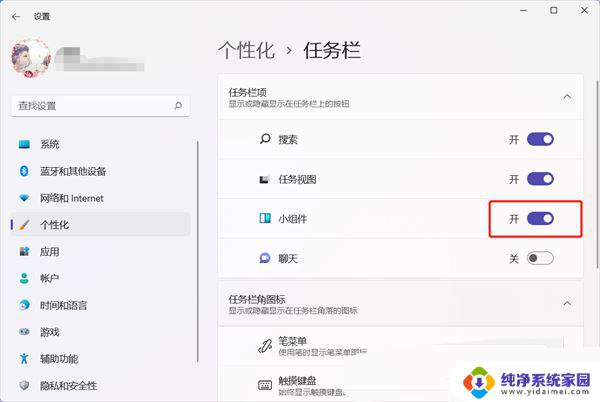
Win11怎么开启WOL网络唤醒远程唤醒?
Win11任务栏点击网络声音图标无反应怎么办?
Win11网络适配器显示是空的怎么回事? 解决win11网络连接中没有以太网图标
以上就是Windows 11桌面图标无法点击的解决方法,如果你也遇到了同样的问题,可以参考本文提供的步骤来修复,希望对大家有所帮助。
windows11闲置一段时间桌面图标点不动 Win11休眠后唤醒点击图标没有反应怎么办相关教程
- win11锁屏后鼠标没反应 Win11休眠后唤醒点击图标无反应怎么解决
- win11鼠标无法点击桌面 win11点击桌面图标无反应怎么办
- windows11在文件夹中点击鼠标右键闪退 win11右键图标点击无反应怎么办
- win11右下角喇叭图标没反应 Win11任务栏声音图标点击没反应怎么处理
- 电脑左半边屏幕点击有时没反应应该怎么办 Win11系统桌面左边无法点击的解决方案
- win11应用商店图标空白 Win11 Microsoft Store图标无法点击怎么办
- 鼠标点不动桌面图标但能看到移动 win11鼠标能动但无法点击如何解决
- win11拖动桌面图标拖不走 Win11桌面图标无法拖动怎么办
- win11桌面图标没有了 win11桌面图标不见了怎么找回
- win11设置搜索没有结果 win11搜索框点击无反应怎么办
- win11如何关闭协议版本6 ( tcp/ipv6 ) IPv6如何关闭
- win11实时防护自动开启 Win11实时保护老是自动开启的处理方式
- win11如何设置网页为默认主页 电脑浏览器主页设置教程
- win11一个屏幕分四个屏幕怎么办 笔记本如何分屏设置
- win11删除本地账户登录密码 Windows11删除账户密码步骤
- win11任务栏上图标大小 win11任务栏图标大小调整方法